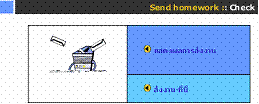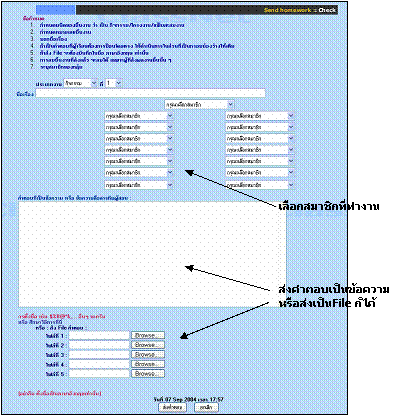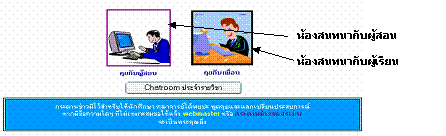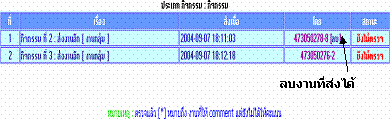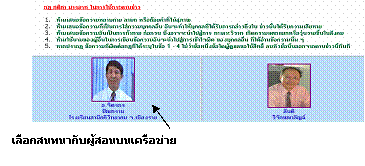ภาพที่ 23 หน้าแรกของการ Login ของผู้เรียน
• ผู้เรียน Login โดยใช้ Username, Password ที่ผู้สอนแจ้งไว้ • จะปรากฏตารางรายวิชาที่ผู้เรียนมีสิทธิในการเข้าเรียน • เมื่อเลือกรายวิชานั้นแล้วจะปรากฏ ข้อมูลเกี่ยวกับผู้เรียน เช่น จำนวนครั้ง • ผู้เรียนเลือกเรียนตามตารางเรียน ใน Menu: ตารางเรียน • ทำกิจกรรมต่างๆ ตามที่ผู้สอนกำหนดในแต่ละสัปดาห์ หรือผู้เรียนสามารถเรียนย้อนหลังและเรียนล่วงหน้าได้ • การส่งงาน ผู้เรียนสามารถส่งงานได้โดยแยกเป็น 3 ประเภท คือกิจกรรม/ • เลือกชนิดของงาน และ ครั้งที่ของงานที่ได้รับมอบหมาย • เลือกสมาชิกที่ช่วยกันทำงาน • ป้อนคำตอบใน Text Box หรือ ส่งเป็น File ข้อมูล ได้ทุกชนิด แต่จะต้องตั้งชื่อเป็นภาษาอังกฤษ เท่านั้น • เมื่อส่งงานแล้ว ถ้าต้องการยกเลิกการส่งงาน ให้เข้าช่อง ดูผลการ • งานที่ส่งแต่ละประเภทหรือแต่ละชิ้น ส่งได้ครั้งเดียว ระบบจะตรวจสอบการส่งงานซ้ำ • งานที่ส่งจะเรียงลำดับ วัน-เวลา ที่ส่งจาก Server • หากส่งงานช้ากว่ากำหนด จะปรากฏข้อความ ส่งงานช้ากว่ากำหนด
ภาพที่ 24 ตารางข้อมูลส่วนตัวของผู้เรียน
ภาพที่ 25 รายการเลือกการเข้าสู่ระบบการเรียน
Home : กลับหน้าแรก Introduction : เสนอข้อมูลเกี่ยวกับรายวิชา/สังเขปรายวิชา/ Statistics : เสนอสถิติเกี่ยวกับการเรียนของผู้เรียน-คะแนน-การเข้าเรียน Schedule : เสนอตารางเรียนที่ผู้สอนกำหนด และตารางการสอบ Variety : เสนอสาระน่ารู้ ที่เกี่ยวข้องกับรายวิชา Homework : ระบบการส่งการบ้าน Webboard : ระบบการติดต่อสื่อสารกับผู้สอน ผู้เรียน •
ดูผลการส่งงานได้ที่ช่องส่งงาน-ดูผลการส่งงาน ทั้งนี้ผู้เรียนสามารถดูผลการส่งงานได้ เพื่อเป็นการตรวจสอบความถูกต้องของการส่งงาน และตรวจสอบชิ้นงานหากไม่สามารถเปิดดูชิ้นงานที่ส่งเป็น File ได้ ให้ตรวจสอบขั้นตอนของการส่ง ซึ่งโดยส่วนใหญ่การส่งงานที่ไม่สามารถเปิดดูชิ้นงานได้จะเกิดจากการตั้งชื่อ File เป็นภาษาไทย ซึ่ง eClassNet ไม่อนุญาตให้ตั้งชื่อ File เป็นภาษาไทย รวมทั้งการใช้สัญลักษณ์พิเศษต่างๆ ดังนั้นผู้เรียนจะต้องยกเลิกการส่งงานนั้นๆ แล้วดำเนินการตามขั้นตอนใหม่อีกครั้ง
ภาพที่ 26 ระบบการส่งงาน
ภาพที่ 27 ลักษณะงานที่ส่ง
สามารถดูผลการส่งงานได้ 2 แบบ คือ ทั้งชั้น ซึ่งหมายถึงผลงานของผู้เรียนที่ส่งทุกคนจะปรากฏให้เห็น ส่วนการดูผลการส่งงาน ส่วนตัว จะเห็นเฉพาะงานของตนเอง ซึ่งจะทำให้ทราบว่ามีงานใดที่ส่งไปแล้วและงานไดที่ยังไม่ส่ง ในกรณีที่ต้องการแก้ไข/ยกเลิกการส่งงาน เมื่อเข้าระบบที่ ส่วนตัว จะเห็น งานนั้นส่งโดยผู้ใด หากเป็นผู้ส่งจะสามารถลบทิ้งได้
ภาพที่ 28 ตารางตรวจสอบผลงาน
• การติดต่อผู้สอนและครูเครือข่าย จะเข้าที่ Menu: สนทนา และเลือกอาจารย์ที่จะสนทนาด้วย ผู้เรียนอาจได้รับการติดต่อแบบ Real time หากครูเครือข่ายอยู่บนระบบ eClassNet ณ เวลานั้น หรือผู้เรียนอาจฝากข้อความไว้ แล้วครูเครือข่ายจะตอบคำถามในคราวหลัง โดยมีให้เลือกทั้งแบบ Chat room และ Web board
ภาพที่ 29 เลือกสนทนากับครูเครือข่าย
• สามารถสนทนากับเพื่อนๆ เพื่อแลกเปลี่ยนความรู้ ผ่านห้องสนทนากับเพื่อนได้ แต่ให้ใช้สำหรับการสนทนาทางวิชาการเท่านั้น • สามารถดูสถิติการเข้าเรียนของตนเองได้ ในช่อง Menu: สถิติ ซึ่งจะแสดงรายละเอียดต่างๆ เช่นจำนวนครั้งการเข้าเรียนตามตารางเรียน จำนวนครั้งในการเข้าเรียนนอกตารางเรียนรวมถึงเวลาที่เข้าเรียนด้วย และสามารถดูคะแนนการทำกิจกรรมต่างๆ ได้ การดูรายละเอียดของผู้เรียนอาจ Click ที่รูปภาพของผู้เรียนในหน้าแรก หรือในหน้าบทนำ-สมาชิกของรายวิชา จะปรากฏตารางข้อมูลเช่นเดียวกัน • สามารถศึกษา ความรู้ต่างๆ ที่เกี่ยวข้องกับบทเรียน ผ่าน Menu: สาระน่ารู้
|
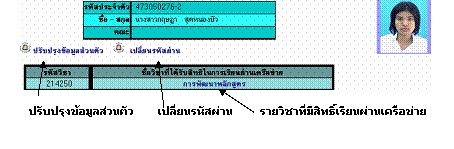
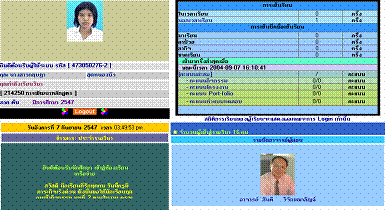
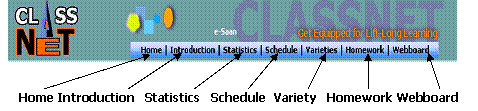 .
.